ニュース
お知らせ
【プレオープンテスト】よくあるご質問について
- 日付 :
- 2011/07/14(木)
- カテゴリ :
- 重要
- 閲覧数 :
- 20926
こんにちは。
C9運営チームです。
現在、お客様より多数お問い合わせいただいている
ご質問についてご案内させていただきます。
--------------------------------------------------------------------------------
Q1.ゲームチューログインIDとパスワードを忘れたため、
プレオープンテストの参加登録ができません。
A1.ゲームチューログインIDの再発行については下記URLから行うことができます。
http://api.gamechu.jp/forgetid
パスワードの再発行については下記URLから行うことができます。
http://api.gamechu.jp/forgetpassword
※2008年8月26日以前に登録された会員の方は下記URLをご確認ください。
https://api.gamechu.jp/register/reentry
Q2.プレオープンテストの動画/スクリーンショットや内容を
個人ブログやTwitter等で公開しても良いですか?
A2.プレオープンテストの内容につきましては
動画/画像を含めましてブログ等で公開していただいて問題はございません。
しかしながら、プレオープンテストは現在開発中のテストバージョンのため、
今後仕様が変更される可能性もございます。
予め、ご了承くださいますようお願いいたします。
Q3.ダウンロード後に「実行」ボタンを押すと、
「Not enough File Count
インストールに必要な情報が正確ではありません。間違ったファイルです。」
と表示されてしまいます。どうしたらいいですか?
A3.該当のエラーメッセージは、ダウンロードした2つのファイルが
同じフォルダ内に存在しない場合に発生します。
ダウンロードしたファイルが同じフォルダ内に保存されているかどうか確認してください。
Q4.PhysXが最新バージョンではないと表示されてゲームが起動できません。
A4.[コントロールパネル]の[プログラムの追加と削除]から
PhysXを選択してアンインストールした後に、
C9を起動していただくことで、C9の起動に必要なPhysXがインストールされます。
Q5.NVIDIA PhysXのセットアップが止まってしまい、以下の画像のような状態から進まなくなってしまいます。
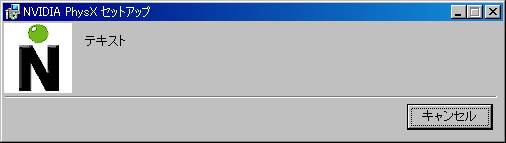
A5.NVIDIA PhysXが既にインストールされている場合に発生いたします。
そのままキャンセルボタンを押してNVIDIA PhysXのセットアップを中止していただいて問題はございません。
上記をお試しいただいてもゲームの起動ができない場合は、
[コントロールパネル]の[プログラムの追加と削除]から
一度PhysXをアンインストールしていただき、再度PhysXお試しください。
Q6.フルスクリーンからウインドウモードに切り替えたいです。
どうしたらいいですか?
A6.システムメニューの[環境設定]から[グラフィック]タブを選択して
ウインドウモードにチェックを入れていただくことで
ウインドウモードへ変更することができます。
※設定はゲームプログラム再起動後に適用されます。
Q7.当選メールを受け取ったのにゲームスタートボタンを押すと
「大変申し訳ございません。このIDはサービスへの参加権がありません。 」と出て参加できません。
A7.メール本文に記載されているURLをクリックの上
リンク先よりプレオープンテストへの参加登録を完了させてください。
αテストに当選された方
プレオープンテスト当選メールをαテスト時にご利用ログインIDの
登録メールアドレスへ配信させていただきました。
当選メールをご確認いただき、参加登録の手続きを完了させてください。
ゲームチューログインIDをお持ちの方
「ログインIDをお持ちの方」ボタンをクリックしていただき、
お持ちのゲームチューログインIDを入力して参加登録を完了させてください。
ゲームチューログインIDをお持ちでない方
「ログインIDをお持ちでない方」ボタンをクリックしていただき、
登録情報を入力のうえ、ゲームチューログインIDの取得を完了させてください。
Q8.ゲームパッドは対応していますか?
A8.大変申し訳ございませんが、現在ゲームパッドの対応は見合わせております。
→7/15(金)メンテナンスにおいて、ゲームパッド操作機能を適用いたしました。
ゲームパッドをお使いの方は【ゲームパッド操作ガイド】をご参照の上、設定を行ってください。
Q9.カーソルや視点が勝手に動いたり、押したボタンと違うボタンが押されています。
A9.ゲームパッドをお使いの場合は【ゲームパッド操作ガイド】をご参照の上、設定を行ってください。
それでも症状が改善されない場合は、[コントロールパネル]→[ゲームコントローラ]より
ゲームパッドのイニシャライズをお試しください。
Q10.ダウンロードしたゲームプログラムや、起動ランチャーがセキュリティソフトによって削除されてしまいます。
A10.現在、特定のセキュリティソフト使用時にダウンロードしたゲームプログラムや
起動ランチャーを誤検知し、強制的に削除してしまう現象を確認しています。
以下の対処法をお試しください。
・Norton製品(Internet Security、360など)をお使いの場合、「ソナー保護」機能を一時的にオフにすることで
ゲームのインストール、ゲームランチャーの起動が可能になる場合があります。
Q11.プレオープンテスト当選メール内のアドレスをクリックしても、参加登録のページが開かず
ゲームチューのトップページが表示され参加登録が完了できません。
A11.特定のフリーメールサービスご利用時に、メール内のURLが折り返されてしまうため
クリックしただけでは正常に参加登録ページへリンクしない場合があります。
メール内記載のURL全文をコピーして、WEBブラウザのアドレス欄に貼り付けしてページを開いてください。
Q12.「64bit版 Internet Explorer」でゲームチューにログインしようとすると
「Common module」のインストールが正常に完了せず、ログインできません。
A12.現在、「64bit版 Internet Explorer 9」は正式にサポートしておりません。
恐れいりますが、64bit版以外のInternet Explorerをご利用ください。
Q13.「Common module」インストール直後に、何度も同じ物のインストールを求められます。
A13.お手数ですが、一度全てのWEBブラウザを終了した後に、再度WEBブラウザを起動し
ゲームチューにログインをすることで改善される可能性があります。
--------------------------------------------------------------------------------
C9運営チーム
最新情報 |
|||
|---|---|---|---|
| アップデート | 新規宝庫アイテム「ポリスの至高の鍵」他期間限定アイテム販売開始のお知らせ | 2025/04/02 | 306 |
| アップデート | 新機能「ネイロスのパズルフレーム」実装のお知らせ | 2025/04/02 | 359 |
| アップデート | 新規イベント「百花繚乱」開始のお知らせ | 2025/04/01 | 373 |
| イベント | 新生活応援バフイベント開催! | 2025/04/01 | 356 |
| メンテナンス | 4月2日(水)定期メンテナンス終了 | 2025/04/01 | 284 |










